Hostwinds Blog
Resultados da busca por:
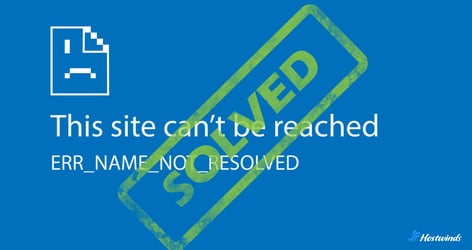
ERR_NAME_NOT_RESOLVED ERRO: 12 maneiras de corrigi -lo
por: Hostwinds Team / abril 24, 2024
O que significa "err_name_not_resolved"?
ERR_NAME_NOT_RESOLVED está o erro relacionado ao DNS, indicando que o navegador não conseguiu resolver o nome de domínio (URL) do site solicitado para o endereço IP correspondente.Em outras palavras, o navegador não conseguiu encontrar o endereço IP associado ao nome do domínio.
Causas comuns de "err_name_not_resolved"
Os navegadores confiam no Sistema de nome de domínio (DNS) para converter nomes de domínio legíveis por humanos (por exemplo, hostwinds.com) em endereços IP legíveis por máquina (por exemplo, 192.0.2.1).
Quando o navegador não consegue concluir esse processo de conversão, pode ser devido a um ou mais dos seguintes motivos:
Servidor dns: O servidor DNS pode estar inativo, lento ou com dificuldades técnicas.
URL errada: O nome de domínio pode ser incorreto ou formatado incorretamente.
Conexão de internet: Uma conexão de Internet fraca ou instável pode impedir que o navegador acesse o servidor DNS.
Configuração de rede: Configurações incorretas de rede, firewalls ou servidores proxy podem interferir na resolução DNS.
Cache do navegador e cookies: O cache e os cookies desatualizados ou corrompidos podem causar problemas com a resolução do DNS.
Problemas de configuração do dispositivo: As configurações de rede incorretas no dispositivo do usuário também podem levar a esse erro.
12 maneiras de corrigir "err_name_not_resolved"
Com várias causas prováveis por trás do erro, também existem várias maneiras de corrigi -lo.
1. Verifique o URL
Verifique se o URL que você digitou na barra de endereços do navegador está correto.
- Verifique se há erros de ortografia, períodos ausentes ou extras ou caracteres especiais.
- Confirme o uso correto de prefixos como http: // ou https: //.
- Se você não tiver certeza sobre o URL correto, tente procurar o site em um mecanismo de pesquisa e acessá -lo a partir daí.
2. Limpe o cache do navegador e os cookies
O cache e os cookies desatualizados ou corrompidos podem fazer com que o navegador não resolva os nomes de domínio.
- Para limpar o cache e os cookies, acesse as configurações ou preferências do seu navegador.Encontre as opções para limpar dados de navegação, cache e cookies e escolha limpá -los.
- Reinicie seu navegador e tente acessar o site novamente.
3. Verifique a conexão com a Internet
Verifique se o seu dispositivo está conectado à Internet.
- Teste sua conexão visitando outros sites ou usando uma ferramenta de diagnóstico de rede.
- Se não estiver conectado, solucione o problema por meio de configurações de Wi-Fi ou tente conectar-se a uma rede diferente.
4. Editar o arquivo host
O arquivo hosts mapeia nomes de domínio para endereços IP e às vezes podem causar err_name_not_resolved se contiver entradas incorretas ou desatualizadas.
- Acesse o arquivo hosts no seu sistema, geralmente localizado em C: \ Windows \ System32 \ Drivers \ etc \ hosts no Windows e/etc/hosts no macOS/Linux.
- Abra o arquivo com um editor de texto e verifique as linhas que mapeiam nomes de domínio para endereços IP.
- Quaisquer entradas suspeitas ou desatualizadas podem ser comentadas adicionando um # no início da linha ou você pode excluí -las completamente.
- Salve o arquivo e reinicie seu navegador.
Para mais informações, consulte nosso guia detalhado sobre Editando arquivos hosts Para Windows, Linux e MacOS.
5. Reinicie o roteador/modem
Às vezes, o hardware de rede precisa de uma redefinição para funcionar corretamente.
- Desligue o roteador e o modem, espere alguns segundos e depois ligue -os novamente.
- Depois que o hardware da rede tiver reiniciado, tente acessar o site novamente.
6. Altere o servidor DNS
O uso de um servidor DNS diferente pode resolver problemas de resolução de nomes de domínio.
- Os servidores públicos DNS comuns incluem o Google DNS (8.8.8.8 e 8.8.4.4) e o OpendNS (208.67.22222222 e 208.67.220.220).
- Para alterar seu servidor DNS, vá para as configurações de rede.Procure a opção para manualmente Configure seu servidor DNS.Digite os endereços IP dos novos servidores DNS e salve suas configurações.
- Tente acessar o site novamente.
7. Verifique as configurações da rede
Certifique -se de configurações de rede estão configurados corretamente.
- Verifique se não há configurações de proxy ou configurações de DNS personalizadas que possam interferir na sua conexão.
- Verifique se o seu dispositivo está definido para obter endereços IP e DNS automaticamente, a menos que você esteja usando especificamente configurações personalizadas.
8. Desative VPN/Proxy
VPNs e servidores proxy podem interferir na capacidade do navegador de resolver nomes de domínio.
- Desative temporariamente sua VPN ou proxy e tente acessar o site novamente.
- Se o erro desaparecer, pode ser necessário ajustar suas configurações de VPN/proxy ou encontrar um serviço alternativo.
9. Atualizar navegador
Os navegadores desatualizados podem ter dificuldades com novos padrões e configurações de rede.
- Verifique se há atualizações nas configurações ou preferências do seu navegador e instale todas as atualizações disponíveis.
- Reinicie o navegador depois de atualizar e tente acessar o site novamente.
10. Verifique o firewall e o antivírus
Às vezes, o software de firewall ou antivírus pode bloquear certas conexões ou interferir na resolução do DNS.
- Temporariamente Desative seu firewall e antivírus para ver se o erro é resolvido.
- Se o erro desaparecer, ajuste suas configurações de firewall/antivírus para permitir que o navegador acesse o site.
11. Desative o DNSSEC
DNSSEC (Extensões de segurança do sistema de nome de domínio) foi projetado para mitigar o acesso não autorizado aos registros DNS.Se não estiver configurado corretamente, ele pode levar a falhas de verificação, o que pode impedir que o navegador resolva o nome do domínio.
- Como usuário (ou seja, não é o seu domínio/site), não há nada que você possa fazer fora de verificar o domínio no Whois para confirmar se o DNSSEC está ou não ativado e informar o proprietário do site do problema.
- Se você estiver gerenciando seus próprios servidores DNS (por exemplo, vincular, ilimitar ou powerdns), verifique os arquivos de configuração para configurações relacionadas ao DNSSEC.Procure Configurações como Validação DNSSEC ou DNSSEC e defina-as como não.
12. Verifique seu serviço de hospedagem na web
Se você achar que seu site está enfrentando o erro, pode ser que seu provedor de hospedagem esteja interrompendo a capacidade dos servidores DNS de resolver os nomes de domínio corretamente.
- Procure quaisquer anúncios do seu host da web sobre o tempo de inatividade do servidor/manutenção.
- Se houver vários usuários relatando o mesmo problema, pode ser devido ao seu host da web
- Verifique os registros DNS para o seu domínio.Se eles estão incorretos ou ausentes, seu host pode ser o problema.
Ofertas de Hostwinds hospedagem confiável Para empresas e indivíduos.Todos os planos vêm com monitoramento e suporte de sites 24 horas por dia, 7 dias por semana, que permitem identificação imediata e resolução rápida de qualquer problema, DNS ou de outra forma.
Como corrigir "err_name_not_resolved" no Android
Se você encontrar esse erro no seu dispositivo Android, existem alguns métodos adicionais para ajudar a corrigir o problema.Isso também pode funcionar se você estiver executando o navegador Chrome em dispositivos não-android.
Desative a pré -carga da página
Para ajudar a acelerar os tempos de renderização, a configuração de pré -carregamento da página do Google Chrome carrega automaticamente o conteúdo de sites visitados anteriormente, o que significa que poderia estar armazenando conteúdo desatualizado.
- Abra o Chrome, vá para Configurações> Privacidade e segurança> Cookies e outros dados do site.Desligar "Páginas de pré -carga para navegar e pesquisa mais rápidas."
- Reinicie o navegador e tente acessar o site novamente ..
Cache de DNS do Chrome Clear
O Chrome possui seu próprio sistema de cache DNS, que também pode conter dados antigos ou corrompidos.
- No navegador Chrome, digite Chrome: // Net-Internals/#DNS na barra de endereço.Clique em "Cache claro do host"Para limpar o cache DNS do Chrome.
- Reinicie o navegador e tente acessar o site novamente.
Prevendo "err_name_not_resolved"
A prevenção é sempre melhor do que consertar.Considere a implementação das seguintes medidas para ajudar a garantir que você e/ou seus usuários nunca encontrem o erro err_name_not_resolved.
Use servidores DNS confiáveis: Mude para servidores DNS públicos respeitáveis, como o Google DNS (8.8.8.8 e 8.8.4.4) ou Opendns (208.67.2222222 e 208.67.220.220).
Mantenha o navegador e o software atualizado: Verifique se o seu navegador e o sistema operacional estão atualizados para evitar problemas de compatibilidade.
Monitore os serviços de rede e hospedagem: Verifique regularmente o desempenho e o tempo de atividade de seus serviços de rede e hospedagem.
Verifique as configurações de rede: Verifique se as configurações de rede do seu dispositivo estão definidas corretamente, incluindo as configurações do DNS.
Limpe o cache e os cookies regularmente: Isso pode ajudar a impedir que dados desatualizados interfiram na resolução do DNS.
Verifique o firewall e as configurações de segurança: Verifique se o seu software de firewall ou antivírus não está bloqueando consultas DNS ou conexões de rede.
Considere CDN ou balanceamento de carga: Use um Rede de entrega de conteúdo (CDN) ou balanceamento de carga para distribuir tráfego e melhorar a confiabilidade.
Mantenha os domínios renovados e atualizados: Verifique se o seu registro de domínio e os registros DNS estão atuais e configurados adequadamente.
Monitore a reputação do domínio: Verifique se há relatórios de seu domínio ser sinalizado como malicioso ou suspeito, o que pode afetar a resolução do DNS.
"Err_name_not_resolved" Variações
Existem várias variações de mensagens de erro apresentadas pelos navegadores que podem indicar uma questão de resolução de nomes de domínio semelhante a "err_name_not_resolved".Isso pode diferir um pouco com base no navegador usado, mas geralmente apontam para o mesmo problema.
Algumas variações comuns incluem:
Dns_probe_finished_nxDomain
Este erro indica que o A sonda DNS terminou mas não encontrou o domínio, o que significa que o nome de domínio solicitado não existe ou não pode ser resolvido.
Dns_probe_finished_no_internet
Esse erro sugere que a sonda DNS não pôde ser concluída devido à falta de conectividade da Internet, que pode ser causada por problemas com a rede ou o servidor DNS.
Este site não pode ser alcançado
Uma mensagem de erro geral indicando que o navegador não pôde chegar ao site solicitado.
Servidor não encontrado
Esta mensagem indica que o navegador não pôde se conectar ao servidor especificado.
Site não pode ser alcançado
Outra mensagem de erro geral que pode ser associada aos problemas do DNS, sugerindo que o navegador não conseguiu acessar o site.
Escrito por Hostwinds Team / abril 24, 2024
